PASOS
DE INSTALACION DE OPENOFFICE 4.1.2
PASO
1: Descarga del Software. Puedes descargar la
aplicación de http://es.openoffice.org
PASO
2: Se ejecuta el fichero descargado y mostrara
una pantalla como esta y pulsamos
siguiente:
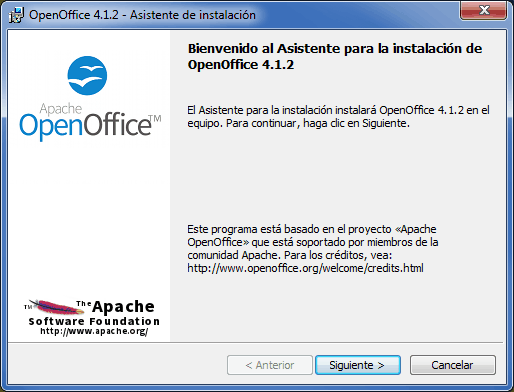
PASO
3: Selecciona la carpeta donde guardaras los
archivos descomprimidos
PASO
4: Introducimos la información y luego
seleccionamos, una de las dos opciones para el uso de la aplicación, en este
caso seleccionamos: Cualquiera que utilice este equipo ( todos los usuarios ).
PASO
5: Selecciona
el tipo de instalación que se ajuste a tus necesidades. En esta ocasión seleccionaremos la Implantacion
Personalizada.
PASO
6: En este paso seleccione los componentes del
programa que desea instalar. En esta ocasión vamos a excluir la Aplicación
CALC.
PASO 7: Definiras
Open Office, como la plicacion pre-determinada para el tipo de archivos.
En este caso probando s solo esta Open Office , seguramente no deseas que
llegue a suceder esto por eso no marques ninguna casilla.
PASO 8: El
programa esta listo para ser instalado. Haga clic en Instalar para iniciar el
proceso
PASO 9: Los componentes del programa seleccionado se
están instalando.
PASO10 : Una vez finalizado todo el proceso , se presentara la siguiente pantalla.
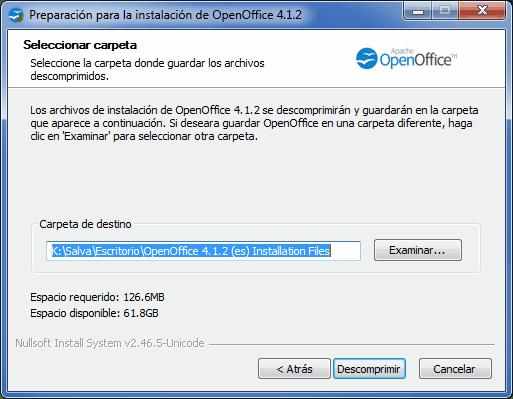

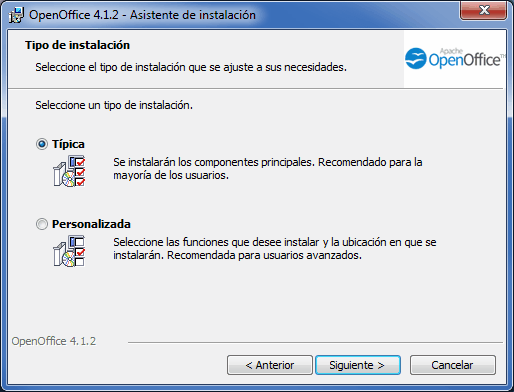
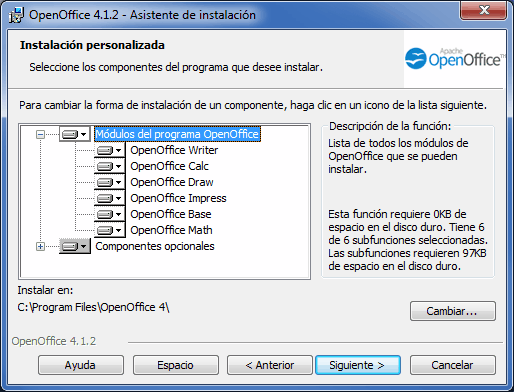
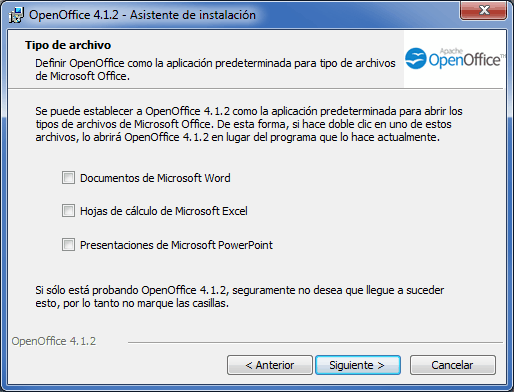
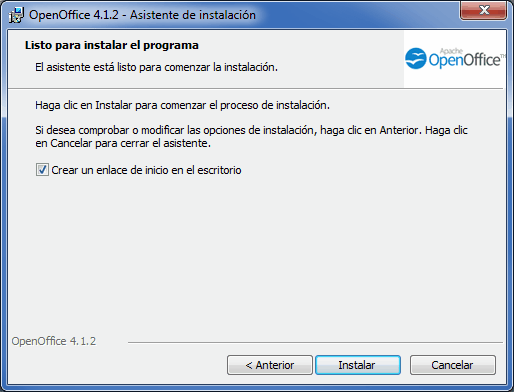
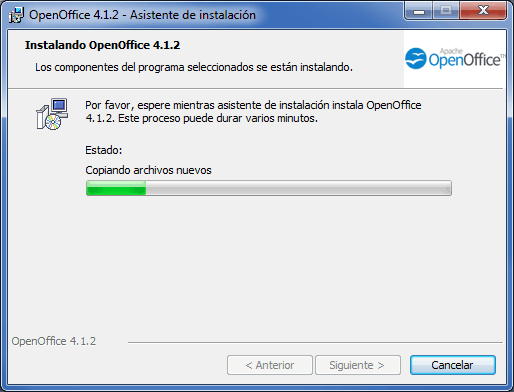
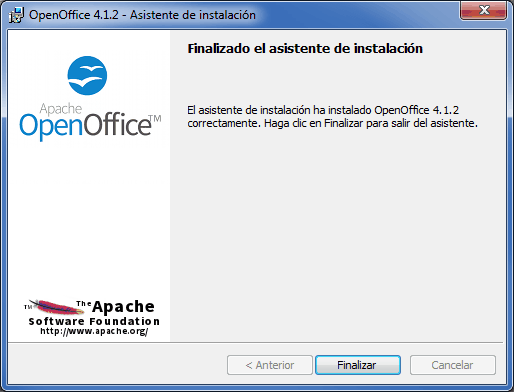
No hay comentarios:
Publicar un comentario